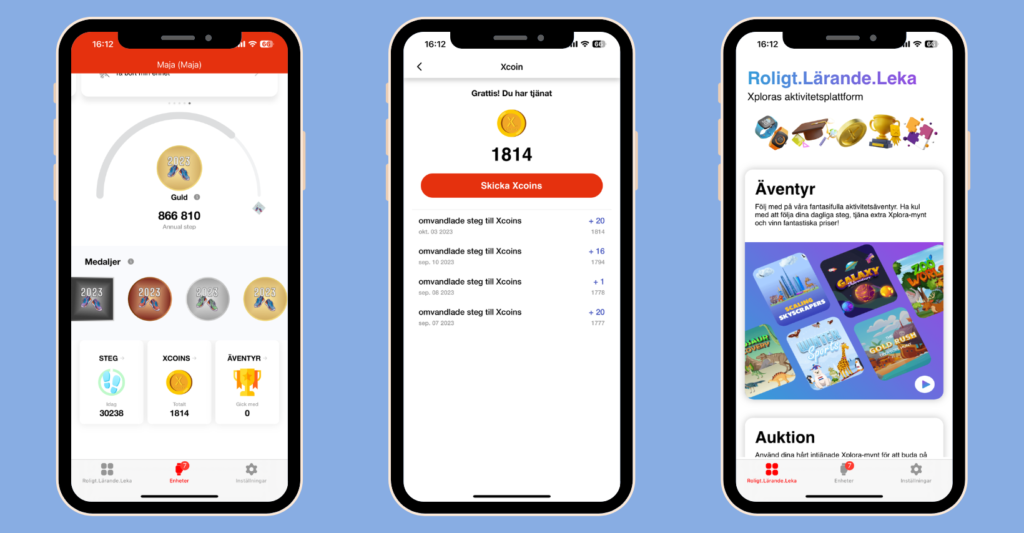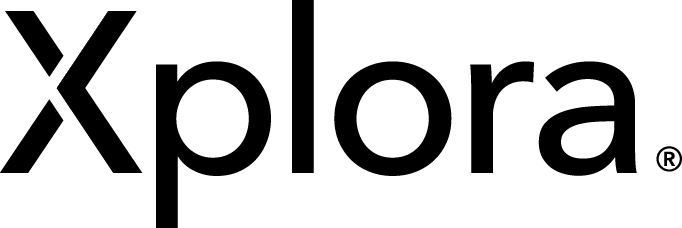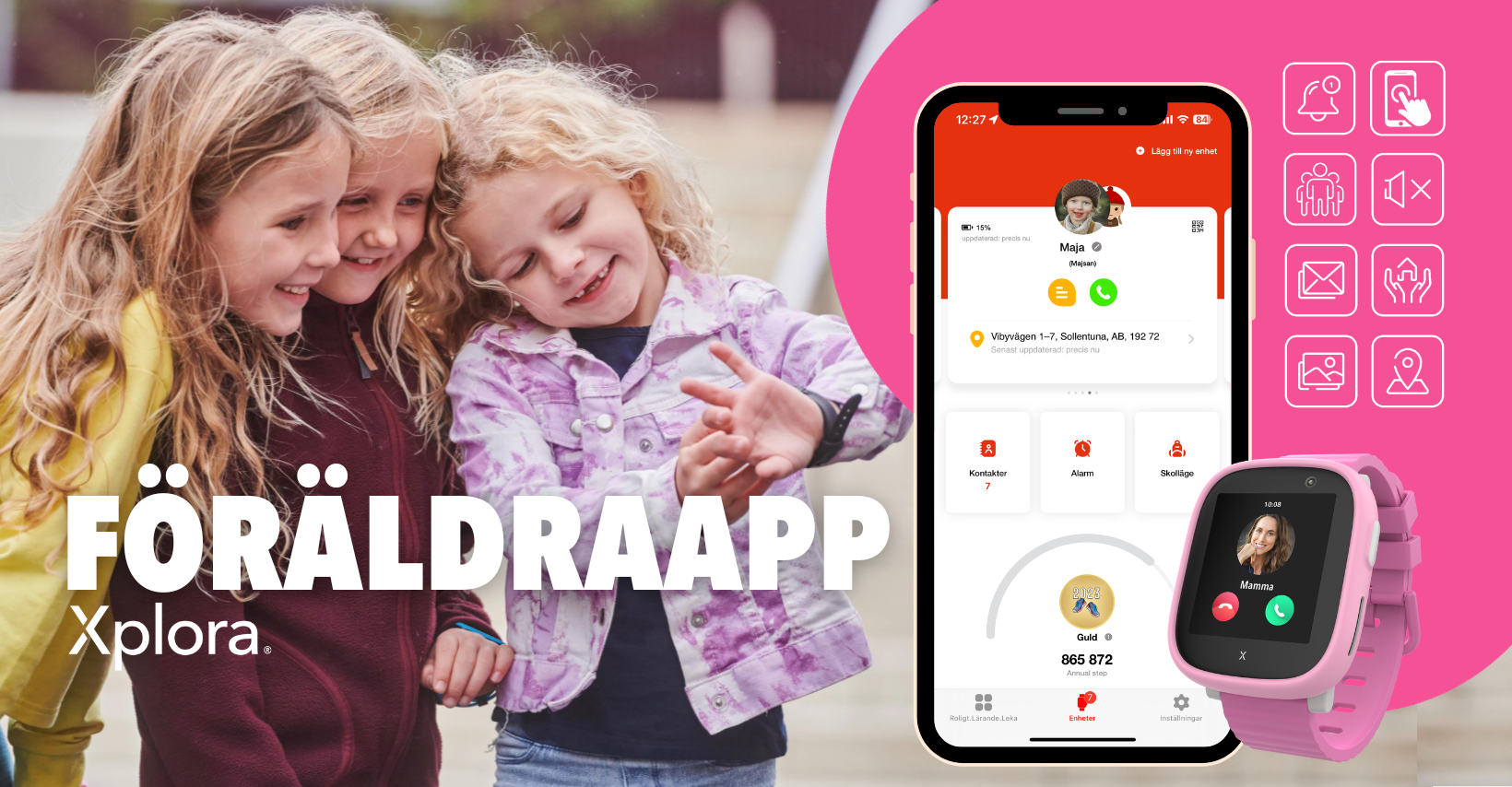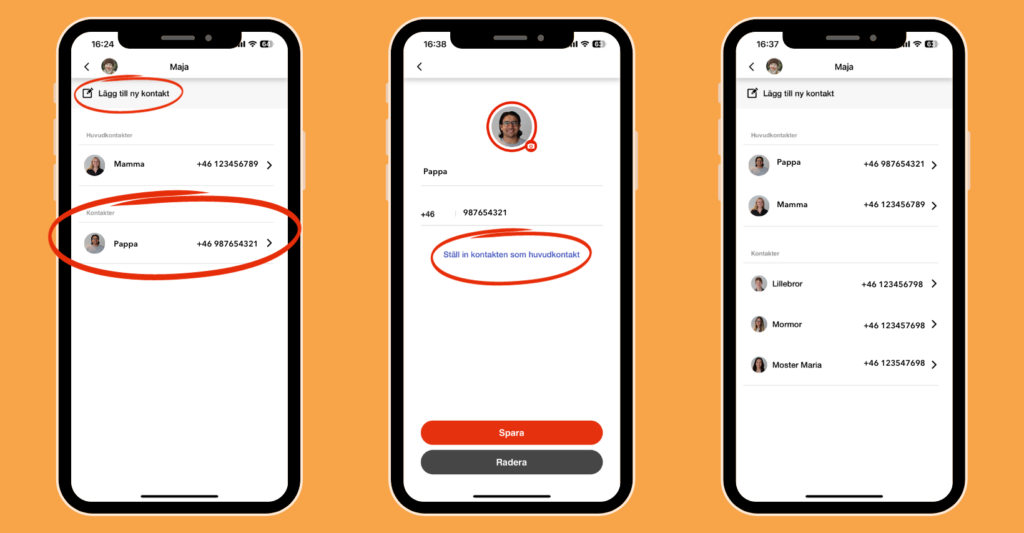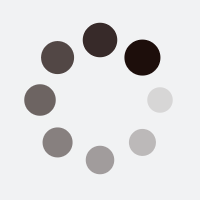Xploras föräldraapp – få full överblick!
Nu när du har köpt en smartklocka från Xplora till ditt barn är det dags att utforska alla möjligheter som öppnar sig! Bli expert på Xploras föräldraapp med vår guide.
Xploras smartklockor är den perfekta introduktionen till den digitala världen för barn. Med skräddarsydda lösningar som ger föräldrar och vårdnadshavare trygghet och överblick samtidigt som barn får uppleva mer frihet, lek och självständighet.
Klockan kommer i coola färger och har bl.a. kamera, stegräknare och ger barn möjlighet att hålla kontakten med nära och kära via telefon och meddelanden. Föräldrarna laddar ner Xplora-appen, via App Store eller Google Play, där du enkelt kan hantera alla funktioner som följer med klockan!
I Xploras föräldraapp kan du ställa in och hantera användningen av ditt barns Xplora. Via appen får du aviseringar om aktivitet, samt bestämmer barnets kontakter, alarm, skolläge och trygghetszoner. Låt oss gå igenom de olika funktionerna som visas i appen!
Visningsfönster När du öppnar appen får du upp en panel som visar all information för det valda barnet. För att byta barn, om du har fler, svep åt höger i det övre fönstret. Här kan du skicka meddelanden till barnet, ringa eller få upp en karta med GPS som visar var barnet befinner sig. Under barnets profil kan du ställa in kontakter, alarm och skolläge.
Under kugghjulet längst ner till höger i appen kan du ställa in dina egna profilinställningar som e-post, telefonnummer, lösenord, namn, få support via Xploras hemsida och se användarvillkor och sekretessinställningar. Under ikonen längst ner till vänster kan du anmäla både dig själv och dina barn till Xploras aktivitetsplattforms äventyr där du kan vinna coola priser och tjäna massor av Xplora-mynt, som kan användas i Marknadsplatsen, Xploras egen digitala butik och auktion. Här får du också de senaste nyheterna från Xplora samt fina erbjudanden och möjligheten att gå in i Xplora Arkad och spela massor av roliga spel!
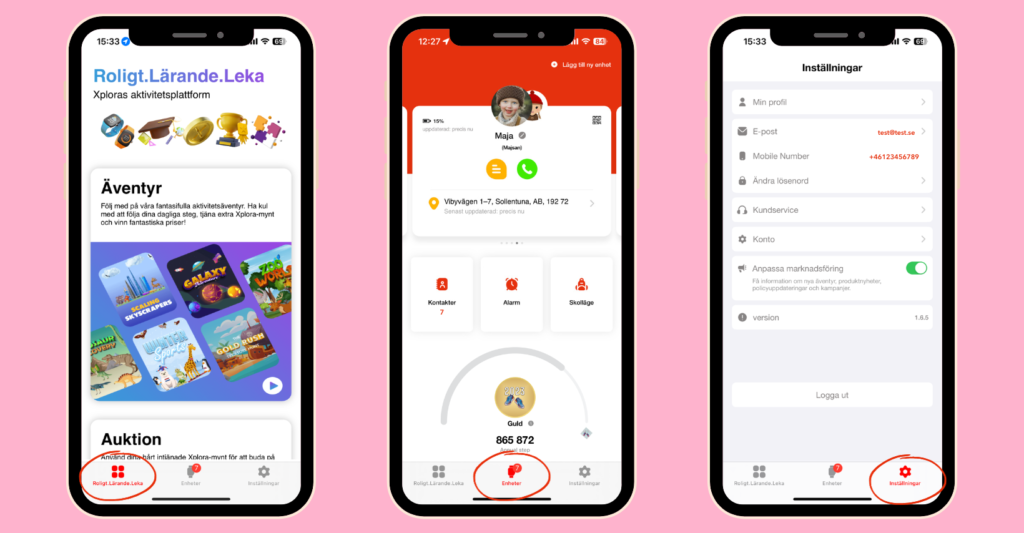
KONTAKTER
- Du kan lägga in upp till 50 kontakter i appen. Dessa kommer att visas i adresslistan under barnets profil. Det är bara dessa utvalda kontakter som barnet kan ringa – och lika viktigt är det bara dessa som kan kontakta barnet! På så sätt har du kontroll över vem ditt barn kan ha kontakt med, och det ger dig en trygghet vad gäller oönskade samtal. Du skickar enkelt meddelanden via vår chatt, önskar en “vanlig” kontakt skicka meddelanden till klockan, laddar personen enkelt ner appen.
Så här lägger du in kontakter:
- Välj vilket barn du vill lägga till kontakter till (om du har fler än en kan du svepa åt höger och vänster för att ändra vilket barns smartklocka du hanterar).
- Tryck på menyalternativet Kontakter till vänster. Här ser du även antalet kontakter som är kopplade till klockan, om du redan har lagt in dessa.
- Du får nu en lista över alla godkända kontakter. Överst visas vem som har möjlighet att styra smartklockan (huvudkontakter).
- För att lägga till en ny kontakt, tryck på Lägg till ny kontakt högst upp.
- Fyll i namn och nummer. Lägg till ett foto genom att trycka på den röda cirkeln med en kameraikon högst upp. Du kan välja att ta ett nytt foto eller välja från ett album på din mobil.
Huvudkontakter: Den person som först kopplar klockan till appen blir automatiskt den första huvudkontakten. Denna person kan även lägga till ytterligare en huvudkontakt som kan styra klockan (max 2 st).
Följ dessa steg för att lägga till ytterligare huvudkontakt:
-
-
- Den som ska anges som huvudkontakt av någon som redan är huvudkontakt ska göra följande;
- Ladda ner Xplora-appen på sin telefon
- Skapa ett konto i appen med sitt telefonnummer
- Den som ska anges som huvudkontakt av någon som redan är huvudkontakt ska göra följande;
-
- Den som redan är huvudkontakt ska då göra följande:
- Öppna appen på sin telefon
- Klicka på “kontakter” från menyn
- Välj den person som ska ha vara huvudkontakt (om personen inte redan är inlagt i appen ska du först lägga till dem som en vanlig kontakt)
- Klicka på “Ange som huvudkontakt“.
- Den som redan är huvudkontakt ska då göra följande:
-
GPS MED TRYGGA ZONER
Alla Xploras smartklockor är utrustade med en GPS, där du som huvudkontakt kan ställa in flertal trygghetszoner. Det innebär att du får en avisering när barnet flyttar utanför det som ni som föräldrar har satt som geografisk gräns. Du kan skapa zoner från 300-5000 meter, och du kan även ha flera zoner. Du får ett notis på din mobiltelefon om barnet går ut ur zonen.
Så här lägger du till en trygghetszon:
-
-
- Öppna föräldraappen “Xplora”.
- Gå till profilsidan för barnet som du vill ställa in en trygghetszon för
- I det övre fönstret trycker du på adressen där klockan är nu. Obs: Den måste ha ström för att detta ska visas.
- Du kommer nu att se kartan med en bild och markör där klockan (och barnet) befinner sig.
- Överst på skärmen ser du olika knappar/menyalternativ. Tryck på alternativet “T-Zone”.
- Längst upp till höger visas nu alternativet “Redigera T-Zone”. Välj detta.
- Här får du en lista över alla säkerhetszoner som har registrerats tidigare. För att skapa en ny zon, tryck på +.
- Zooma in och ut på kartan och tryck på den punkt du vill ska vara i centrum av trygghetszonen. Det kan till exempel vara morföräldrars eller vänners hem, skola eller hem.
- Ge zonen ett namn.
- Välj hur stor zonens radie ska vara – 300 meter är den minsta möjliga radien och 5000 meter är den största.
- Tryck på “Spara”
-
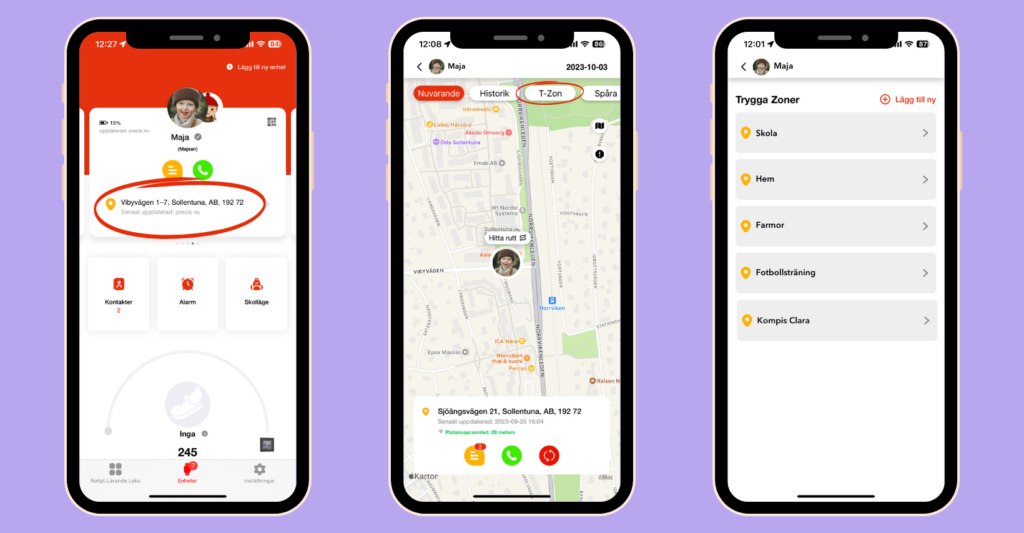
SKOLLÄGE
För att barnen ska kunna använda klockan i skolan, behöver funktionen Skolläge aktiveras. Detta gör du som huvudkontakt av klockan enkelt via vår app. När skolläget är aktiverat stängs alla klockans funktioner av och den fungerar enbart som en klocka. Stegräknaren fungerar men barnet kan inte se hur många steg hen har tagit under dagen. Observera att funktionen SOS alltid fungerar ifall barnen behöver komma i kontakt med er. Ifall du som förälder behöver kontakta barnet under skoltid, stänger du enkelt av skolläget i appen så kan du ringa/skicka meddelanden till klockan.
Så här lägger du till skolläget:
-
- Öppna Xplora-appen på din mobil
- Gå till profilen för barnet du vill skapa skolläge för
- Tryck på “Skolläge” i menyn (ikonen längst till höger)
- Tryck på “Nytt skolläge” för att skapa ett
- Ställ in starttid för när skolläget ska börja gälla. Bläddra till rätt timme och rätt antal minuter. Denna tid bör vara vid eller före den första skoltimmen. Du kan ställa in flera larm om du vill ha olika tider från dag till dag. Det finns plats för totalt 15 olika skollägen.
- Ställ in sluttid.
- Under fältet Upprepa ställer du in vilka dagar du vill att detta skolläge ska vara aktivt för.
- När du har angett önskad tidsram, tryck på Spara. Skolläget är nu aktiverat så länge knappen till höger i listvyn är påslagen (röd betyder på, grå betyder av).
- Upprepa proceduren för att ställa in flera skollägen med olika tidsangivelser.
Läs mer om skolläget och Xplora i skolan
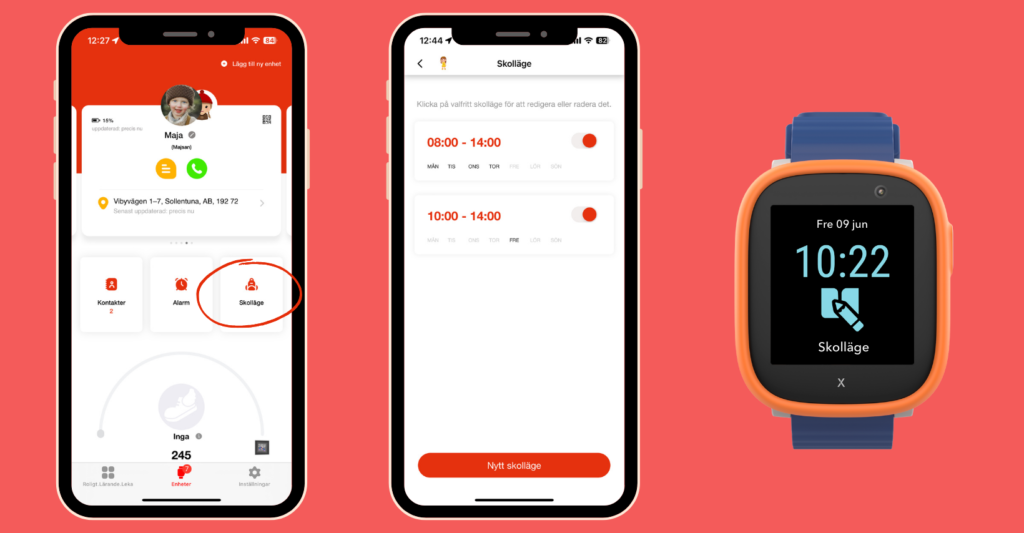
ALARM
Du kan lägga till 20 olika alarm till en klocka – som kan användas både för att lägga in möten och uppgifter du har, och funktionen kan användas som väckarklocka för barn! Du kan till och med sätta en beskrivande titel på alarmet.
Så här lägger du till ett alarm:
-
-
-
- Öppna Xplora-appen
- Välj barnets profil
- Tryck på “Alarm” i menyn (klockikonen i mitten av skärmen).
- Tryck på “Nytt alarm”
- Skriv in rubriken i fritextfältet högst upp.
- Ställ in tiden (timmar och minuter).
- Tryck på den grå knappen för att välja “Upprepa” om alarmet ska ringa flera dagar i veckan.
- Kontrollera de dagar du vill att alarmet ska ringa vid den angivna tiden. Som utgångspunkt är alla dagar valda.
- Tryck på “Spara” för att spara och avsluta menyn.
-
-
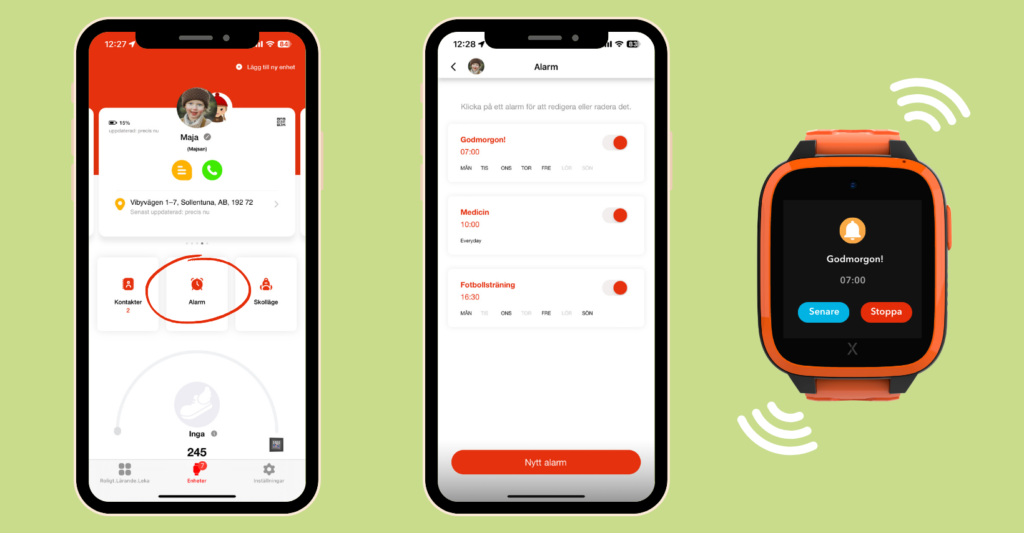
STEGRÄKNARE OCH MEDALJER
Om du scrollar ner på barnets profil i visningsfönstret kommer du att kunna se hur många steg barnet har tagit hittills i år! Du får även information om vilka aktivitetsmedaljer (Badgers) barnet har uppnått. Dessa är de olika nivåerna:
Järn – 50 000 steg
Brons – 100 000 steg
Silver – 250 000 steg
Guld – 500 000 steg
Platinum – 1 miljoner steg
Platinum Plus – 1,5 miljoner steg
Diamond – 2 miljoner steg
Diamond Plus – 3 miljoner steg
Black Diamond – 3,5 miljoner steg
Xplora-coins och äventyr Under fliken XCOINS ser du hur mycket barnet har tjänat. Tryck på ikonen för att överföra pengar till ett av huvudkontakternas konton eller vice versa! Under fliken Äventyr kan du se hur många äventyr barnet är registrerat till på aktivitetsplattformen.